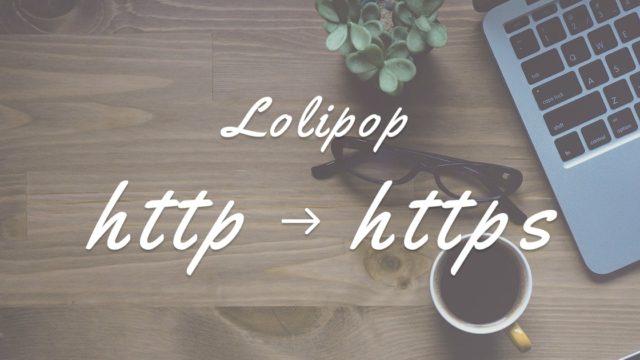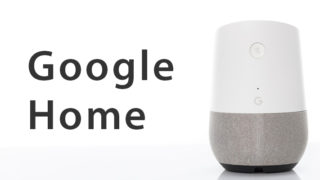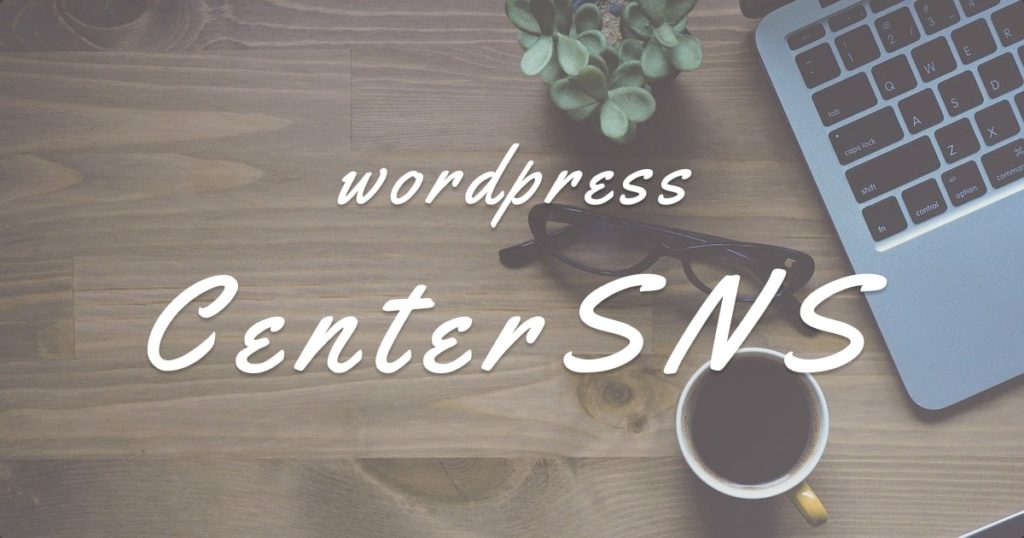
SNS埋め込みコードはコピペで済むので簡単なのですが、デフォルトのままのスタイルシートだとSNSパーツは記事内で左寄せの状態になっています。この記事では埋め込みしにひと手間加えるだけで、簡単に中央寄せする方法をご説明します。 (コピペ OK、作業1分)
Index
SNSの埋め込みパーツを中央寄せにする方法
埋め込みコード用の「ハコ」を用意する
まずは記事内で埋め込みパーツを挿入したい場所に、下記のコードを貼り付けます。WordPress の場合は投稿画面の「テキスト」タブを選択してから貼り付けましょう。
HTML
<div style="display: flex; justify-content: center;">
</div>埋め込みコードを貼り付ける
後は貼り付けたコードの空行の箇所に、コピペしてきた埋め込み用のコードを貼り付けるだけ。
HTML
<div style="display: flex; justify-content: center;">
// ここにSNSから取得した埋め込みコードを貼り付ける
</div>これで作業は終了です。
こちらの説明だけで理解していただいた方は、以降の文章は読まなくて大丈夫です!お疲れ様でした。念のためプレビューして確認してみてください、ちゃんと中央寄せになっていると思います。
Twitter の埋め込みパーツを中央寄せにする
ここからは実際に埋め込みコードを取得するところから、wordpressでセンタリング表示するところまでをご説明します。
まずはwordpressのテキストエディタ画面で、埋め込みパーツを挿入したい場所に先ほどのコードを貼り付けます。


埋め込みたい Twitter の投稿の埋め込みコードを取得してきます。



コピーした埋め込みコードを、先ほど貼り付けたコードの空行部分に貼り付けます。

これでおしまいです。
Instagram の埋め込みパーツを中央寄せにする
Instagram も手順は同様です。まずはwordpress投稿画面で埋め込みパーツを挿入したい場所にコードを貼り付けます。
埋め込みたい Instagram の投稿から埋め込みコードを取得してきます。




コピーした埋め込みコードを、先ほど貼り付けたコードの空行部分に貼り付けます。

これで完了です!
スタイルを別の CSS ファイルで管理したい場合
もし HTML タグ直にスタイルを書き込みたくない場合は、クラスを設定し、別途CSS ファイルに追記してスタイルを適用しましょう。
HTML
<div class="post-sns-box">
// ここにSNSから取得した埋め込みコードを貼り付ける
</div>CSS
.post-sns-box {
display: flex;
justify-content: center;
}まとめ
ブログ記事内のSNS埋め込みパーツを簡単にセンタリングする方法をご紹介しました。
ほんのひと手間加えるだけで、記事のレイアウトが整うと思うので、是非試してみてください!
ではでは。